SMB 接続の共有ファイルサーバーへの収録、またはサーバーへ保存済みのファイルの再生方法について教えてください。
まずは、共有元のファイルサーバーで稼働している SMB のバージョンが 3.1.1、3.0.2、3.0、2.1、2.0、1.0 のいずれかであることをご確認ください。
次に、 MEDIA メニュー 32.5 SMB Server and Share にて、下記項目を入力してください。
- SMB Server and Share 欄 : 使用される NAS の IP アドレスもしくはドメイン名(ドメインを除く)とシェアポイントを記載いただきます
- ※SMB Server and Share 欄 のシェアポイント情報、および SMB Network Record Path 欄 のフォルダ名に英数字以外を利用した場合には、文字化けしてしまい正常動作しません。
- SMB Network Record Path 欄 : 上記シェアポイントより下のフォルダについて記載(フォルダがなければ Ki Pro GO 側でマウント時に生成します。フォルダがあればファイルのみ追記されます)
- SMB Dialect:使用される NAS の SMB のプロトコルバージョンをご存知の場合は指定、Auto でも可
- ※注意事項 SMB1.0(CIFS Common Internet File System)はセキュリティー上の問題があるため、可能な限り利用を避けるようにしてください。
- Domain Username:使用される NAS で設定されている、SMB 接続先の Share point への読み書きアクセス権を持っているユーザ名を入力
- Domain Password:使用される NAS で上記 Domain Username に対して設定されているパスワードを入力
- Domain Password につきましては、上述の通り SMB 接続される場合に利用するサーバー側へ設定されたユーザへ設定いただいているパスワードの入力が必要となります。
- SMB 接続時のパスワードにつきましては、入力後に Save Password ボタンをクリックするとパスワードは非表示になります。(*なおPreset メニューでは、プリセット情報として Domain Password は保存されません) そのため、ご使用の NAS 側での ユーザー設定情報についてはあらかじめご確認いただければと存じます。
※SMB サーバーと共有の情報を入力するときは、共有フォルダがボリューム上に既に存在し、読み取りと書き込みの両方の権限を提供していることを確認してください。 そうでない場合、Ki Pro GO は SMB 共有のマウントに失敗し、エラーを表示します。
なお、下記の記事についても併せてご確認ください。
Ki Pro Go で SMB 共有ストレージを使用する際、どの程度のネットワーク帯域が必要ですか? SMB 共有ストレージを収録先とする際のネットワーク環境の必要要件はありますか?
投稿日: 2023年 4月 25日 (火)
関連情報
日々進化する放送技術に対し、AJA は世界中の放送、制作、ポストプロダクション、システムインテグレーターが将来に渡って使用できる技術を提供しています。
AJA 製品を扱っている販売会社は、以下の購入先情報からご確認いただけます。また、AJA-JP では購入前に製品を実際に確認できる、評価用の機材を無料貸出しています。